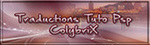-
Puppy
VARIANTE PERSONAL
Paisaje : Colybrix Ositos : Zézéte
Tutorial traducido con la autorización de
COLYBRIX
Si presentan sus variantes en grupos y utilizaron mi traducción,
ruego lo indiquen con un enlace hacia mi Blog
No se olviden mandarme directamente sus trabajos
¡ Gracias anticipadas !
 jardinssecretsevalynda@gmail.com
jardinssecretsevalynda@gmail.com MATERIAL
Pinchar en el bote de lápices
para llegar a la página del tutorial original
y descargar allí el material
Abrir la máscara y minimizarla abajo de su pantalla PSP
Tutorial creado con PSP 2023
sin utilizar ningún filtro
COLORES

Color de Primer Plano n°1
Color de Fondo n°2
1 – Abrir un archivo nuevo transparente de 875 x 525 pixeles
Preparar un gradiente Lineal

2 – Llenar la capa con el gradiente
Ajustar / Desenfocar / Desenfoque Gaussiano a 25%
Capas / Duplicar
Efectos de distorsión / Pixelar

3 – Efectos de la imagen / Mosaico integrado

4 – Modo de mezcla = Multiplicar
Capas / Fusionar hacia abajo
5 – Herramienta Seleccionar área (letra s del teclado)
Selección personalizada


Efectos 3D / Sombra
0 / 0 / 75 / 25 en negro
Selecciones / Anular selección
6 – Copiar y pegar como nueva capa “Pinceau point blanc”
Herramienta Selección (letra k del teclado)
con estos ajustes

7 – Efectos de distorsión / Halo radiante

Capas / Duplicar
Imagen / Espejo / Espejo horizontal
Capas / Fusionar hacia abajo
Opacidad de la capa a 80%
(ajustar según sus colores)
8 – Capas / Nueva capa de trama
Llenar la capa de blanco
Capas / Nueva capa de máscara a partir de una imagen

Capas / Fusionar grupo
9 – Filtro definido por el usuario

Efectos 3D / Sombra
2 / 10 / 50 / 15 en negro
Modo de mezcla = Luz débil
10 – Copiar y pegar como nueva capa “paysghiver17-coly”
Imagen / Espejo / Espejo horizontal
Imagen / Cambiar el tamaño de la capa a 80%
11 – Capas / Duplicar
Efectos de la imagen / Mosaico integrado
Con los ajustes anteriores (memorizados)
Ajustar / Desenfocar / Desenfoque radial

Capas / Organizar / Bajar TRES VECES
Modo de mezcla / Superposición
12 – Activar la capa de arriba del todo (el paisaje)
Herramienta Selección con estos ajustes

Hasta aquí hemos llegado


13 – Copiar y pegar como nueva capa “deco”
No moverlo : quedó en su sitio
Efectos 3D / Sombra
con los ajustes anteriores (memorizados)
14 – Imagen / Añadir bordes simétricos
de 1 pixel Color n°1
14 – Selecciones / Seleccionar todo
Imagen / Añadir bordes simétricos
de 20 pixeles en blanco
Efectos 3D / Sombra
0 / 0 / 75 / 25 en negro
Selecciones / Anular selección
16 – Selección personalizada

Selecciones / Invertir
Editar / Copiar
17 – Selecciones / Seleccionar todo
Imagen / Añadir bordes simétricos
de 25 pixeles en blanco
Selecciones / Invertir
Editar / Pegar en la selección
Selecciones / Anular selección
18 – Copiar y pegar como nueva capa el tuve principal
Imagen / Cambiar el tamaño de la capa a 55%
Colocar a la izquierda
Aplicar una sombra a su gusto
(estos son los ajustes de Colybrix : -23 / 22 / 30 / 25 en negro)
19 – Activar la capa de abajo (Fondo)
Efectos de iluminación / Reflejos

Si lo desea, puede cambiar los ajustes de “Horizontal” y “Vertical”
para que el efecto sea menos visible detrás del tubo
20 - Firmar su diseño
Imagen / Añadir bordes simétricos de 1 pixel Color n°1
Imagen / Cambiar el tamaño del diseño completo
a 950 pixeles de ancho si lo desea
Guardar en .JPEG
Tutorial escrito el 08/01/2023
Traducido el 08/01/2023
Espero se hayan divertido
como COLYBRIX se divirtió creando el tutorial,
como me divertí yo traduciéndolo para Ustedes
COLYBRIX y YO quedamos a la espera de sus diseños
y con mucho placer colocaré sus trabajos
en la Galería especial de esta traducción

COLYBRIX ELISE LICA CIDA 

MONTSE